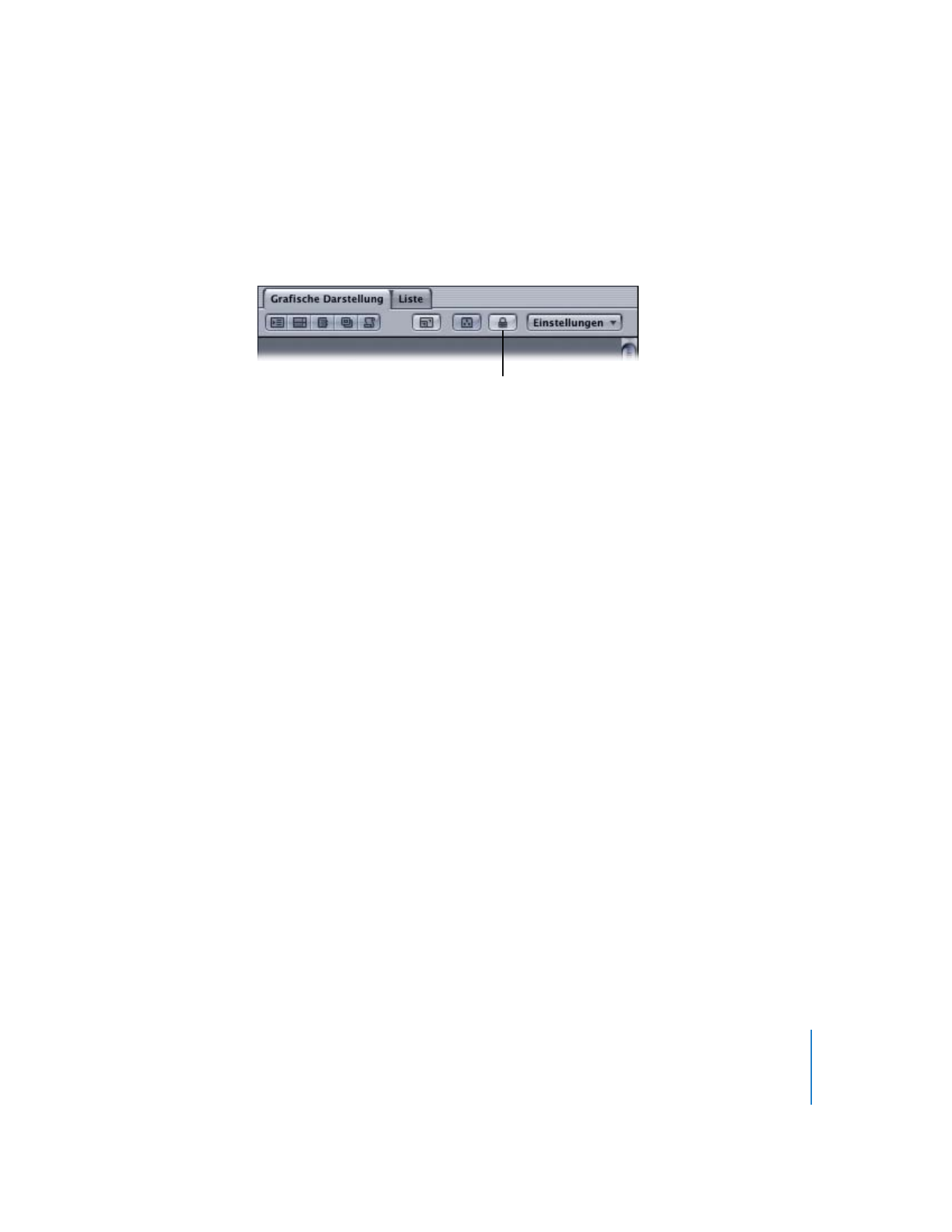
Informationen zu den Symbolen
Im Bereich „Grafische Darstellung“ können sechs verschiedene Typen von Symbolen ange-
zeigt werden. Jeder Symboltyp ist zur Unterscheidung farblich anders gekennzeichnet:
•
Menü:
hellblau
•
Menü mit Ebenen:
dunkelblau
•
Spur:
grün
•
Story:
dunkelgrün
•
Diashow:
lila
•
Skript:
braun
Taste zum Schützen der Symbolposition
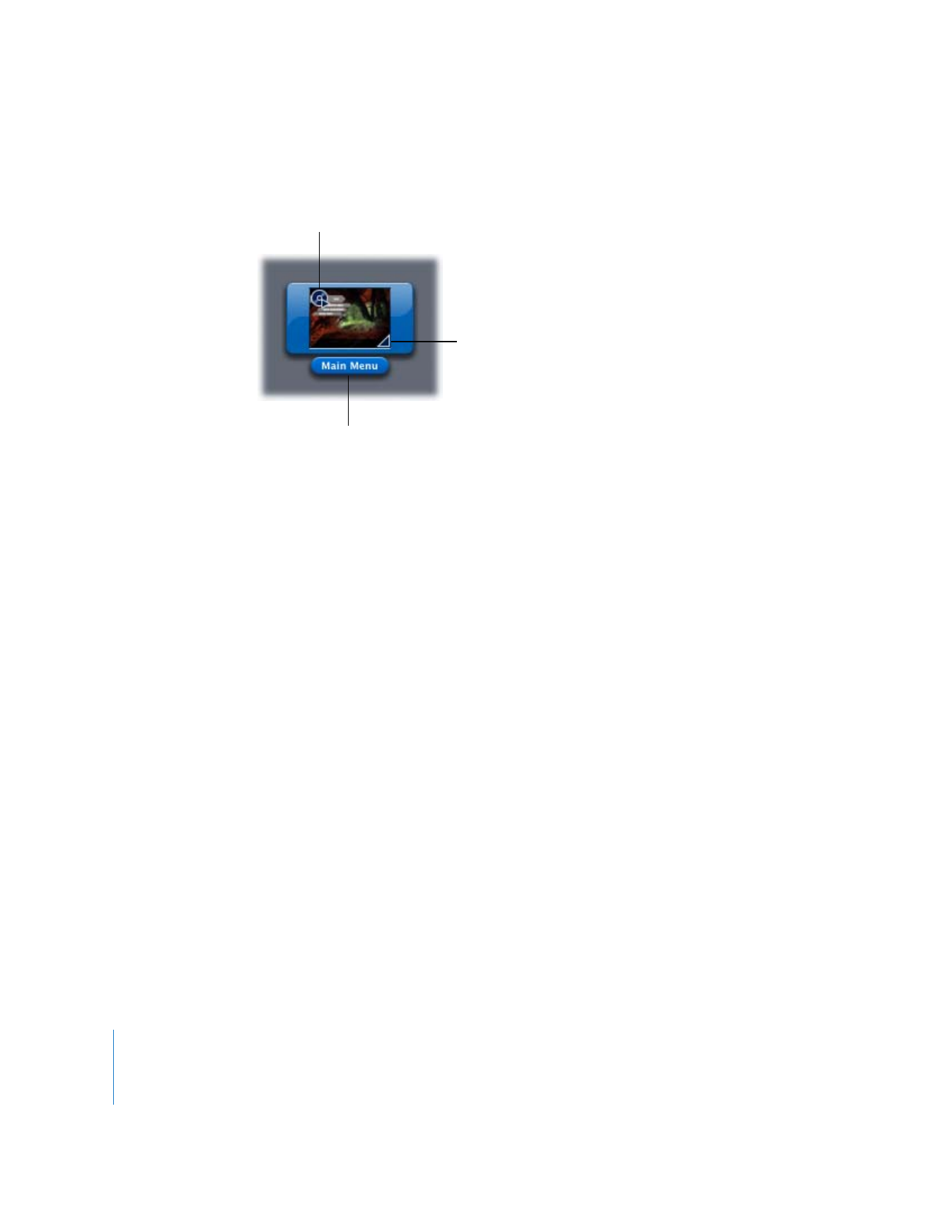
194
Kapitel 4
DVD Studio Pro Benutzeroberfläche
Jedes Symbol enthält ein entsprechendes Piktogramm des Elements. Je nachdem, ob das
Element mit Medien im Verhältnis 4:3 oder 16:9 arbeitet, ändert sich das Seitenverhältnis
des Piktogramms entsprechend. Wenn Sie den Zeiger auf einem bestimmten Element
positionieren, werden in einem Tipp Informationen zum betreffenden Element angezeigt.
Dem Element, das als „Startobjekt“ vorgesehen ist, wird ein entsprechendes Symbol
hinzugefügt. Elemente, die mit der Funktion „Übergänge“ arbeiten, sind auch durch
ein entsprechendes Symbol gekennzeichnet.
Symbolgrößen
Sie können bei der Anzeige der Symbole zwischen einer großen und kleinen Darstel-
lung wählen.
Gehen Sie wie folgt vor, um die Symbolgröße zu ändern:
m
Wählen Sie aus dem Einblendmenü „Einstellungen“ im Bereich „Grafische Darstellung“
entweder „Kleine Symbole“ oder „Große Symbole“ aus.
Markieren von Symbolen
Sie können ein Symbol markieren, um es von den anderen Symbolen abzuheben. Beispiels-
weise könnten Sie Symbole von Elementen markieren, für die weitere Medien erforderlich
sind oder die mit DVD@CCESS arbeiten.
Führen Sie einen der folgenden Schritte aus, um ein oder mehrere Symbole zu markieren:
m
Klicken Sie bei gedrückter Taste „ctrl“ in ein Symbol und wählen Sie anschließend aus
dem Kontextmenü „Markieren“ aus. Damit wählen Sie das betreffende Symbol auch
aus, während die mögliche Auswahl anderer Symbole aufgehoben wird.
m
Klicken Sie bei gedrückter Umschalttaste und Taste „ctrl“ in ein Symbol. Wählen Sie an-
schließend aus dem Kontextmenü „Markieren“ aus. Damit wählen Sie das betreffende
Symbol auch aus und markieren alle anderen Symbole, die möglicherweise ebenfalls
ausgewählt wurden.
m
Positionieren Sie den Zeiger auf einem Symbol und drücken Sie die Taste „F“. Ob das
Symbol vorher ausgewählt wurde oder nicht, ist dabei unerheblich.
Symbol „Startobjekt“
Symbol „Übergänge“
Elementname
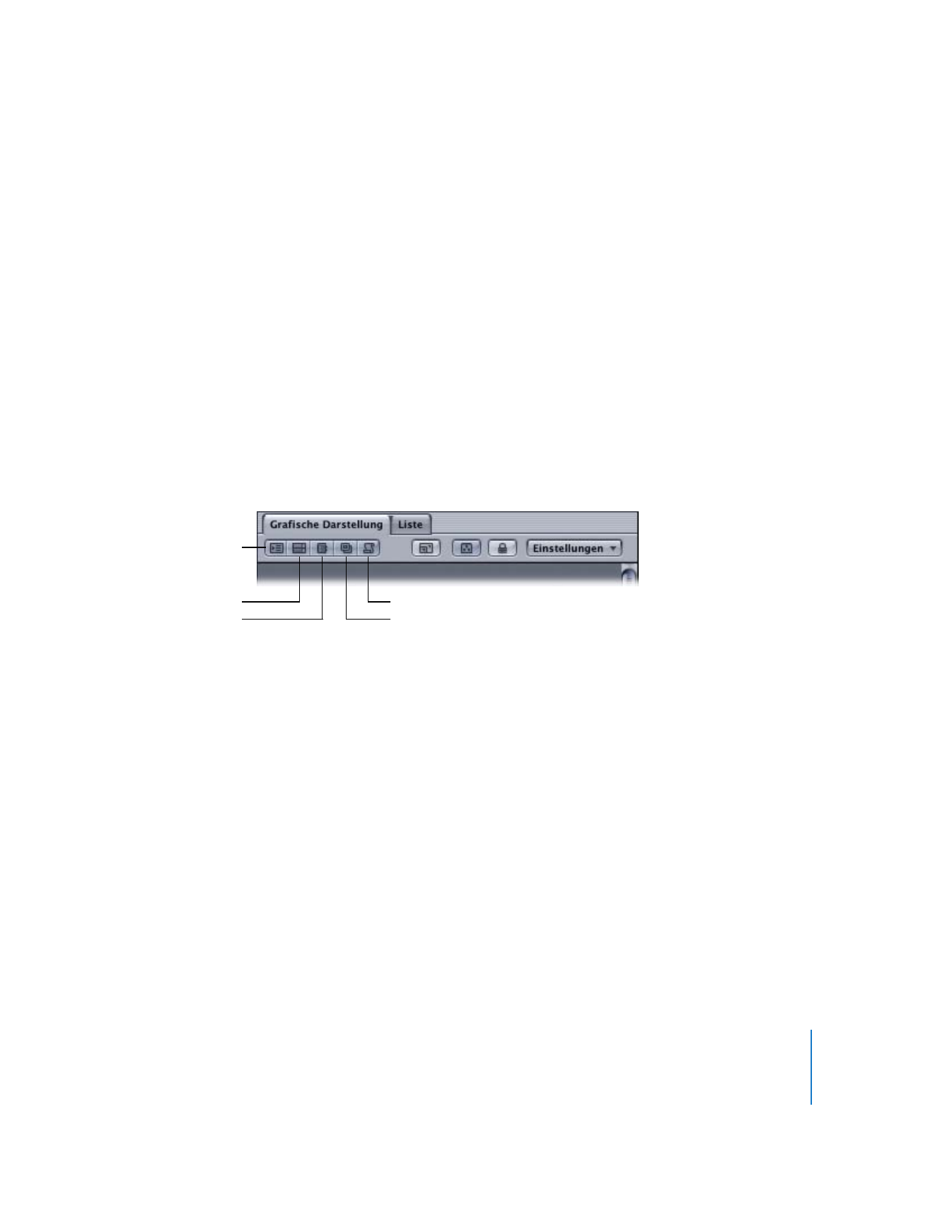
Kapitel 4
DVD Studio Pro Benutzeroberfläche
195
m
Wählen Sie zunächst eine Gruppe mit zu markierenden Symbolen und anschließend
„Bearbeiten“ > „Symbole markieren“ aus.
m
Wählen Sie eine Gruppe mit Symbolen aus und drücken Sie die Taste „F“.
m
Wählen Sie zunächst eine Gruppe mit zu markierenden Symbolen aus. Klicken Sie
anschließend bei gedrückter Taste „ctrl“ in einen leeren Abschnitt des Symbolbereichs
und wählen Sie aus dem Kontextmenü „Markieren“ aus.
Die genannten Methoden können Sie auch dazu verwenden, die Markierung(en) eines
Symbols bzw. mehrerer Symbole wieder aufzuheben.
Anzeigen bestimmter Symboltypen
Sie haben die Möglichkeit, sich nur bestimmte Symboltypen anzeigen zu lassen. Beispiels-
weise können Sie nur die Diashows anzeigen.
Hinweis:
Wenn Sie sich dazu entschließen, einen bestimmten Symboltyp auszublenden,
werden auch alle Verknüpfungen in Bezug auf diesen Symboltyp ausgeblendet.
Im Bereich „Grafische Darstellung“ kann gesteuert werden, welche Symbole ein- und
welche ausgeblendet werden sollen.
Durch das Klicken in eine Taste wird der entsprechende Symboltyp ausgeblendet und die
Taste selbst wird heller. Erneutes Klicken in die Taste hat zur Folge, dass der entsprechende
Symboltyp wieder eingeblendet wird und der Hintergrund der Taste dunkler wird.
Menüsymbole
Skriptsymbole
Spursymbole
Diashowsymbole
Storysymbole
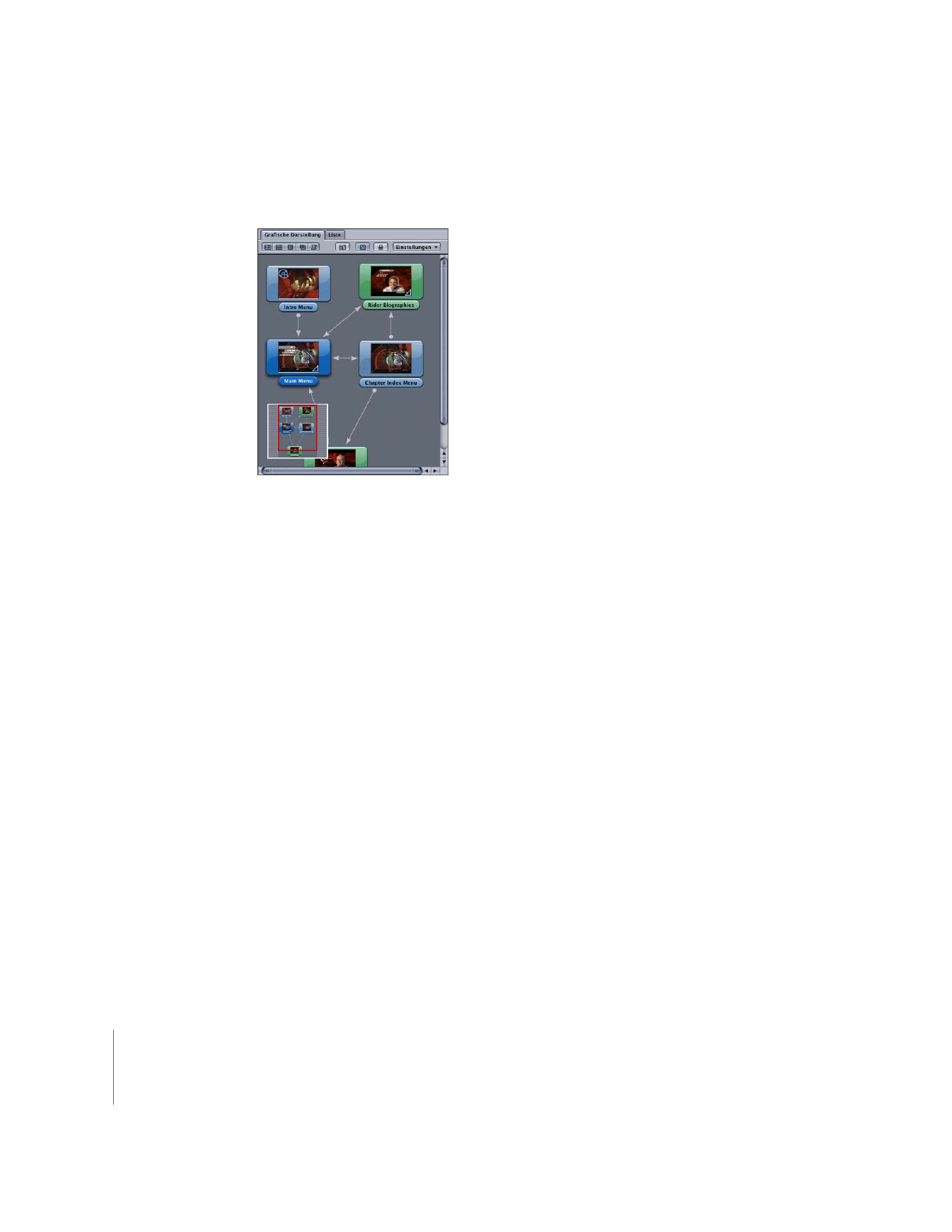
196
Kapitel 4
DVD Studio Pro Benutzeroberfläche